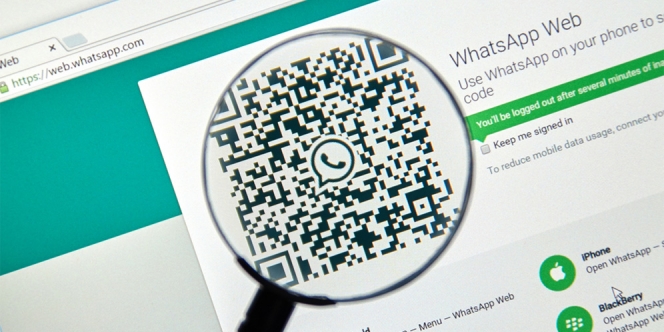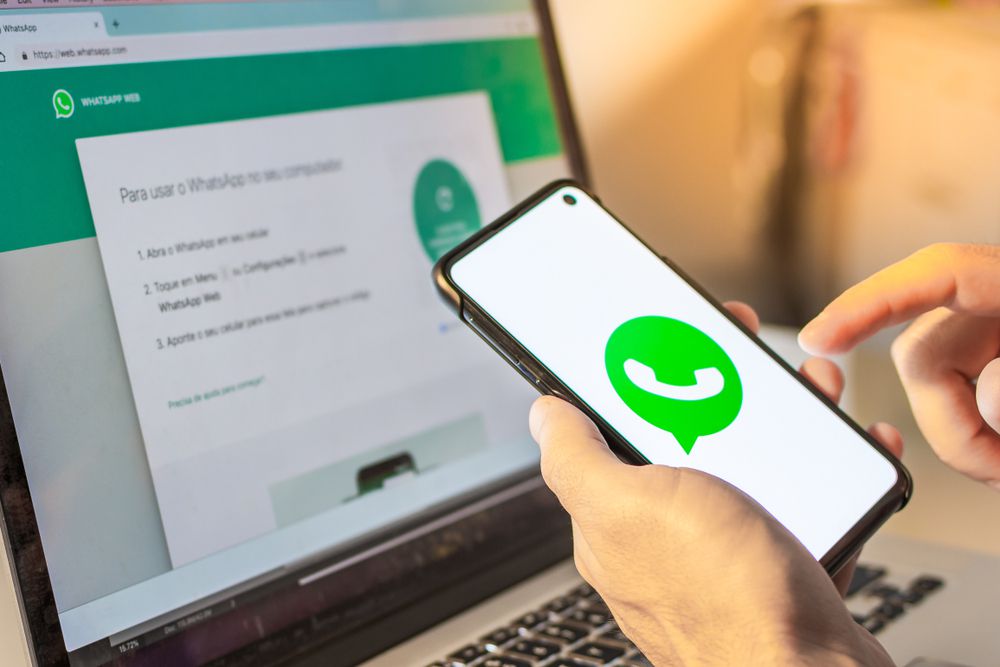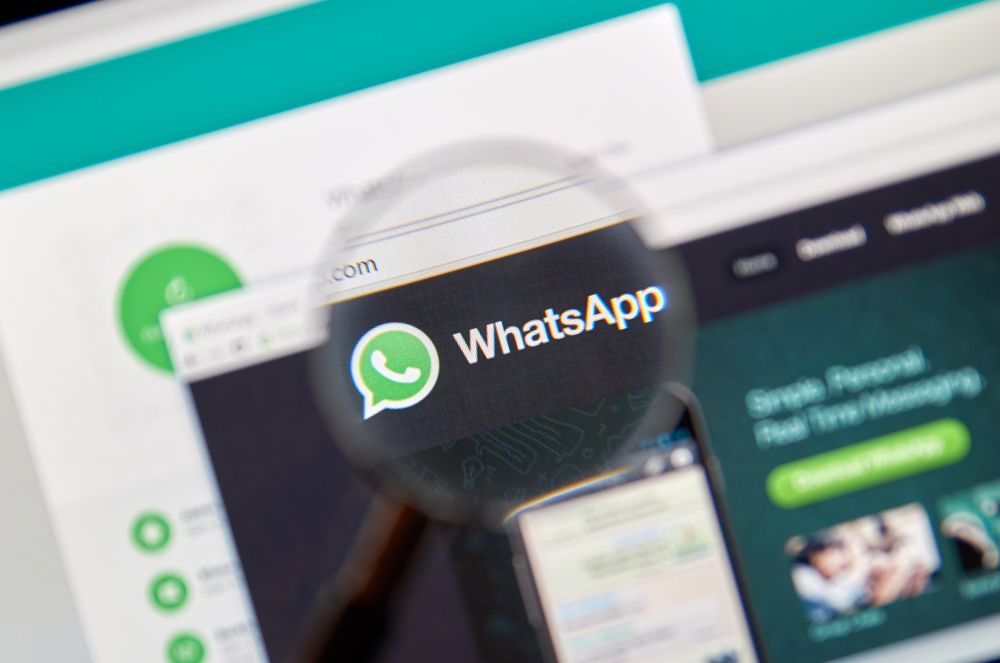WhatsApp Web memang solusi yang tepat untuk kerja multitasking~
WhatsApp sebagai aplikasi komunikasi memang banyak sekali penggunanya. Selain karena kemudahan yang ditawarkan, aplikasi ini juga bisa diakses di berbagai macam gadget termasuk laptop atau komputer dengan menggunakan WhatsApp Web.
Jadi, WhatsApp Web adalah versi web dari WhatsApp yang memungkinkan pengguna untuk mengakses pesan mereka melalui komputer atau perangkat lainnya. Dengan WhatsApp Web, kamu bisa dengan cepat mengirim dan menerima pesan langsung dari browser di komputer atau laptop.
Selengkapnya mari kita simak berbagai hal tentang WhatsApp Web di artikel di bawah ini. So, jangan lupa simak artikelnya sampai habis!
1 dari 5 halaman
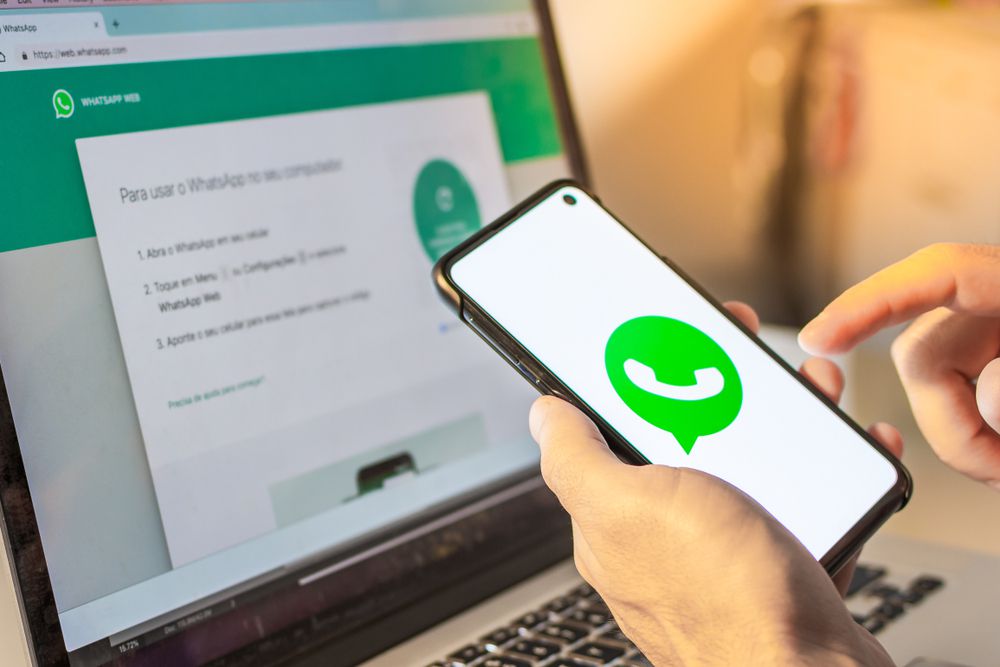
Cara Login WhatsApp Web
Jika ingin menggunakan WhatsApp Web, kita harus melakukan login terlebih dahulu ya Diazens. Berikut ini adalah cara login ke WhatsApp Web:
- Buka browser di perangkat PC atau laptop.
- Kemudian, masuk ke situs web.whatsapp.com.
- WhatsApp akan menampilkan kode QR di layar yang harus dipindai untuk menghubungkan akun WhatsApp di ponsel dengan WhatsApp Web.
- Buka aplikasi WhatsApp di ponsel Android atau iPhone:
Untuk perangkat Android, ketuk menu More Options dengan ikon tiga titik yang ada di sudut kanan atas.
Untuk iPhone, masuk ke WhatsApp Settings.
Pilih opsi ‘Linked devices’.
- Untuk perangkat Android, klik tombol ‘LINK A DEVICE’ lalu ikuti instruksi yang ada di layar. WhatsApp akan meminta Kamu melakukan autentikasi biometrik menggunakan sidik jari atau pengenal wajah, atau memasukkan PIN yang digunakan untuk membuka kunci ponsel.
- Untuk iPhone, klik tombol ‘Link a Device’ lalu gunakan Touch ID atau Face ID untuk proses autentikasi. Jika tidak ada autentikasi biometrik yang diaktifkan, WhatsApp akan meminta Kamu memasukkan PIN untuk membuka kunci iPhone.
- Setelah itu, WhatsApp akan membuka layar dan mengakses kamera untuk memindai kode QR. Arahkan kamera belakang ponsel ke layar PC atau laptop untuk memindai kode QR.
- WhatsApp akan melakukan sinkronisasi akun dan setelah selesai, Kamu bisa menggunakan WhatsApp Web untuk berkirim pesan.
Oh iya, kamu juga bisa logout dari WhatsApp Web juga kok. Hal ini wajib dilakukan jika kamu mengakses WhatsApp Web di perangkat orang lain agar akun kamu tidak disalahgunakan.
Untuk logout WhatsApp Web langsung dari komputer, buka WhatsApp Web lalu klik Menu dengan ikon tiga titik vertikal atau ikon tanda panah ke bawah, lalu pilih Log Out.
2 dari 5 halaman

Cara Ganti Foto di WhatsApp Web
Sama seperti mengakses WA lewat HP, di WhatsApp Web kamu juga bisa memanfaatkan berbagai fitur seperti ganti foto. Tinggal siapkan fotonya dan kemudian langsung ganti. Begini cara detailnya:
- Buka WhatsApp Web di browser komputer atau buka aplikasi desktop.
- Klik ikon foto profil.
- Jika sudah memiliki foto profil, arahkan kursor ke foto Kamu, lalu klik Ubah foto profil.
- Sekarang, Kamu akan mendapatkan 4 opsi:
Lihat foto: Untuk melihat foto profil saat ini.
Memotret: Untuk mengambil foto baru menggunakan kamera komputer.
Unggah foto: Untuk memilih foto baru dari komputer.
Hapus foto: Untuk menghapus foto profil yang ada.
- Terakhir, kamu bisa mengunggah gambar profil baru dengan memilih Unggah Foto dan mengikuti instruksi selanjutnya. Setelah selesai, foto profil akan diperbarui di WhatsApp Web.
3 dari 5 halaman
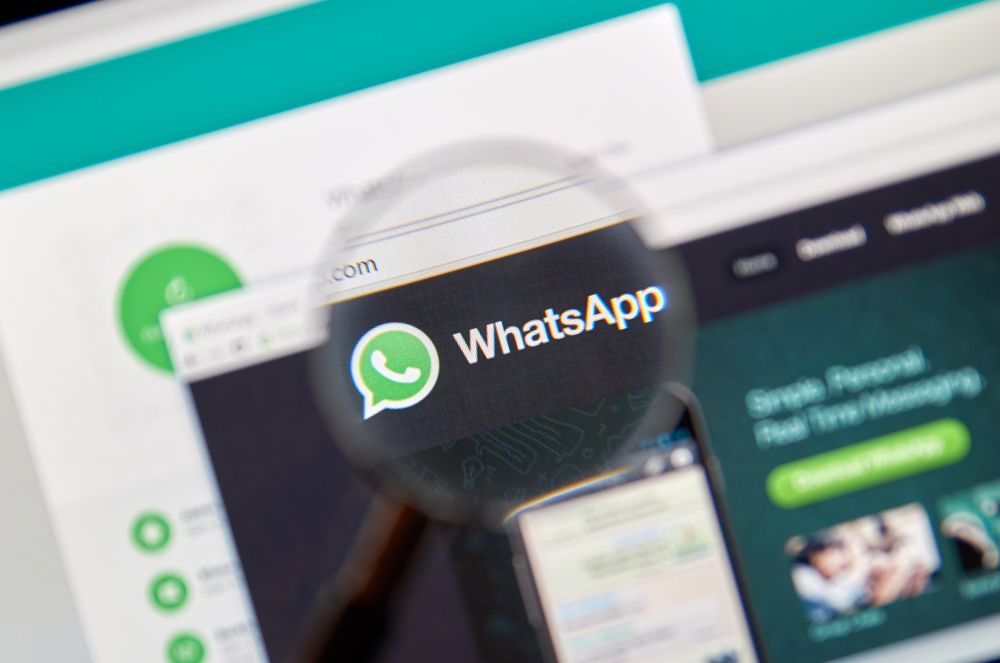
Fitur-fitur WhatsApp Web
pada dasarnya, fitur yang ada di WhatsApp Web ini nggak beda jauh dengan WA di smartphone. Bedanya, WhatsApp Web bisa memanfaatkan fitur yang ada di komputer ataupun laptop.
- Aksesibilitas: WhatsApp Web memungkinkan Anda mengakses akun WhatsApp pada komputer atau laptop, sehingga komunikasi tidak hanya terbatas pada ponsel.
- Multitasking: kamu dapat mengakses WhatsApp Web saat bekerja di komputer atau laptop tanpa harus beralih ke ponsel.
- Pesan Disinkronkan: Semua pesan, kontak, dan file media akan disinkronkan antara ponsel dan komputer.
- WA Toolkit Extension: Ekstensi browser ini memungkinkan notifikasi latar belakang, sehingga Anda dapat membaca pesan tanpa membuka aplikasi terlebih dahulu.
- Emoji Shortcut: kamu dapat mengakses emoji dengan mengetikkan dua huruf pertama emoji setelah titik dua.
4 dari 5 halaman
- Menggunakan Dua Akun Secara Bersamaan: Jika Anda menggunakan Google Chrome, Anda dapat mengakses dua akun WhatsApp secara bersamaan dengan mode penyamaran.
- Shortcut: WhatsApp Web memiliki berbagai shortcut yang mempercepat penggunaan aplikasi. Beberapa di antaranya:
Ctrl + Alt + Shift + N: Membuat pesan baru.
Ctrl + Alt + Shift + E: Mengarsipkan pesan.
Ctrl + Alt + Shift + P: Menyematkan pesan.
Ctrl + Alt + Shift + F: Mencari pesan.
Selain itu, ada juga ekstensi seperti WA Web Plus yang menambah fitur-fitur seperti penyiaran pesan, balas otomatis cerdas, dan sinkronisasi kontak, dan masih banyak lainnya.
Jadi itu ya Diazens, beberapa hal terkait WhatsApp Web yang bisa kamu ketahui. Semoga artikel ini bisa bermanfaat ya. Kira-kira ada yang kurang nggak nih?